Как найти уклон в Google Таблицах
Пользователям электронных таблиц часто необходимо рассчитать наклон линии, связанной с данными в их электронной таблице. Если вы новый пользователь или привыкли использовать Microsoft Excel, вам может быть немного сложно понять, как сделать это самостоятельно. К счастью, поиск уклона в Google Таблицах — это простой процесс, который занимает всего минуту или около того, если вы знаете, что делаете.
В этой статье вы научитесь рассчитывать значения уклона в Google Sheets с графиками и без них.
Программы для Windows, мобильные приложения, игры - ВСЁ БЕСПЛАТНО, в нашем закрытом телеграмм канале - Подписывайтесь:)
Что такое склон?
Прежде всего, что такое уклон в Google Таблицах?
Наклон — это понятие в геометрии, которое описывает направление и крутизну линии на декартовой плоскости. (Декартова плоскость — это стандартная сетка xy, которую вы, возможно, помните из уроков математики, с осями X и Y.)
Линия, идущая вверх слева направо по плоскости, имеет положительный наклон; линия, идущая вниз слева направо, имеет отрицательный наклон.
На диаграмме ниже синяя линия имеет положительный наклон, а красная линия имеет отрицательный наклон:
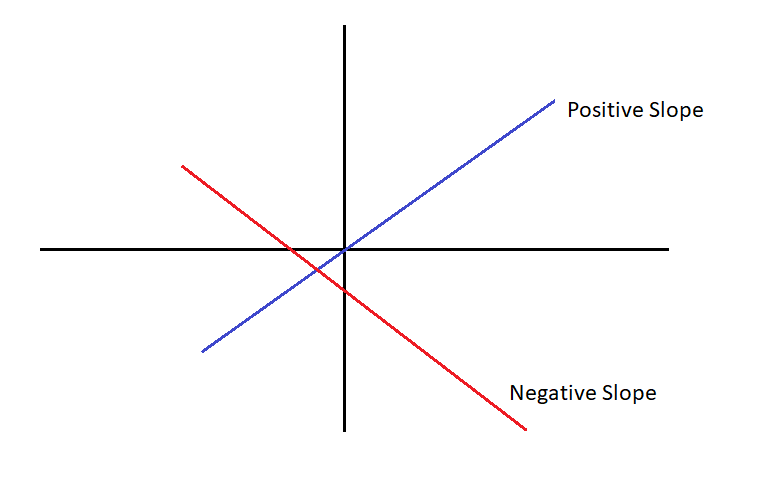
Наклон выражается числом, и это число указывает, насколько линия поднимается или опускается на заданном расстоянии (так называемое «Подъем по длине»).
Вот пример:
Если линия идет от X=1, Y=0 к X=2, Y=1 (то есть линия поднимается вверх +1 по оси Y и одновременно поднимается вверх +1 по оси X), наклон равно 1. Если бы он увеличился с X=1, Y=0 до X=2, Y=2, наклон был бы равен 2 и т.д.
Большие числа означают более крутой уклон; наклон +10 означает, что линия поднимается на 10 вверх по оси Y для каждого юнита, перемещаемого по оси X, а наклон -10 означает линию, которая опускается на 10 по оси Y для каждого юнита на ось X.
В электронной таблице значения наклона обычно связаны с линейной регрессией, которая представляет собой способ анализа взаимосвязи между двумя или более переменными.
Переменные состоят из зависимых значений Y и независимых значений X, которые в электронных таблицах будут храниться как два отдельных столбца таблицы.
Зависимое значение — это значение, которое автоматически изменяется на единицу количества, тогда как независимое значение — это значение, которое может изменяться свободно. Типичным примером может быть один столбец (зависимая переменная X), содержащий ряд дат, и другой столбец (независимая переменная Y), содержащий числовые данные, например, показатели продаж за этот месяц.
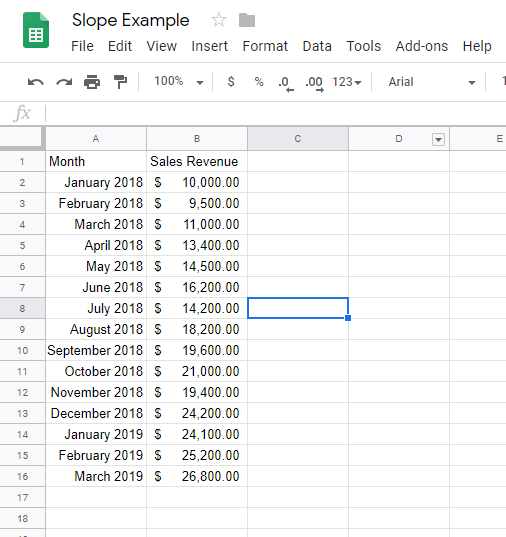
Где линии? Где график? Наклон — это то, как движется линия, верно?
Думайте о данных электронной таблицы как о точках графика. Данные, представленные в этой таблице, можно легко визуализировать с помощью линейного графика.
Как найти уклон в Google Таблицах
Google Sheets предоставляет простой, но мощный набор инструментов для создания линейных графиков на основе табличных данных. В этом примере все, что вам нужно сделать, это выбрать всю таблицу данных (от A1 до B16) и нажать кнопку Вставить диаграмму кнопка. После этого Sheets мгновенно создаст следующую диаграмму:
- Откройте Google Таблицы и введите данные. Затем нажмите кнопку Более значок меню в правом верхнем углу.

- Щелкните значок диаграммы.

Где-то он снижается, а где-то поднимается! Как вы можете определить наклон такой сумасшедшей линии? Ответ – это так называемая линия тренда. Линия тренда — это сглаженная версия вашей линии, которая показывает общую тенденцию в числах. - Дважды щелкните диаграмму, чтобы открыть подменю справа. Теперь выберите Тип диаграммы.

- Нажмите Точечная диаграмма расположен ближе к дну.

- Нажмите Настроить.

- Нажмите на поле рядом с Линия тренда.

Теперь ваша диаграмма должна выглядеть так:
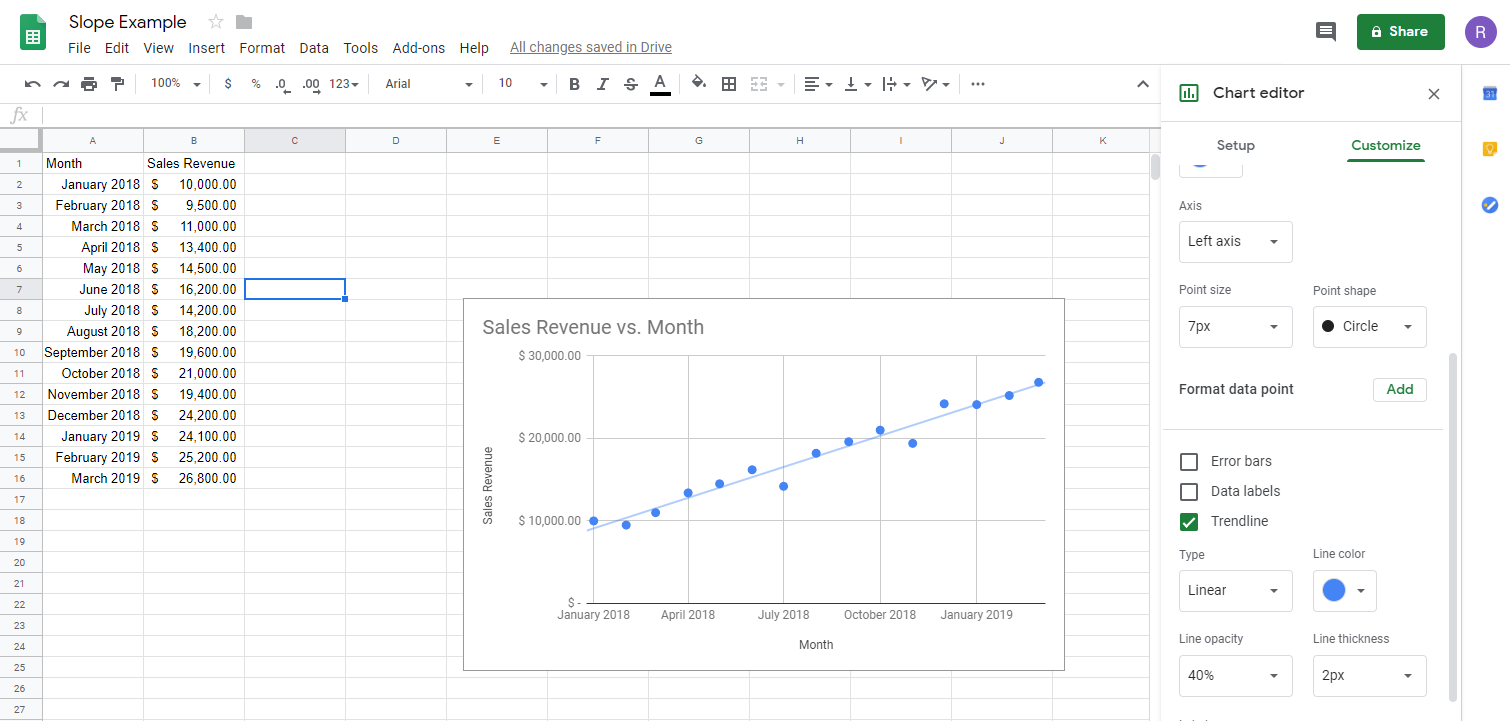
Голубая линия, следующая за строкой точек на графике, является линией тренда.
Так как же найти наклон этой линии?
Ну, если бы это был урок математики, вам бы пришлось заняться математикой. К счастью, на дворе XXI век, и уроки математики остались далеко позади. Вместо этого мы можем просто попросить компьютер сделать это за нас. Спасибо, Гугл.
Как найти наклон графика в Google Sheets
Программы для Windows, мобильные приложения, игры - ВСЁ БЕСПЛАТНО, в нашем закрытом телеграмм канале - Подписывайтесь:)
Мы можем использовать Google Sheets, чтобы определить наклон в редакторе диаграмм. Просто следуйте этим инструкциям, чтобы найти наклон любого линейного графика в Google Таблицах.
- Выбирать Этикетка > Используйте уравнение. Это добавит уравнение, которое Google Таблицы использовали для расчета линии тренда, а наклон нашей линии — это часть слева от *х срок.
- В данном случае наклон равен +1251. Это означает, что за каждый прошедший месяц выручка от продаж увеличивается в общей сложности на 1251 доллар.
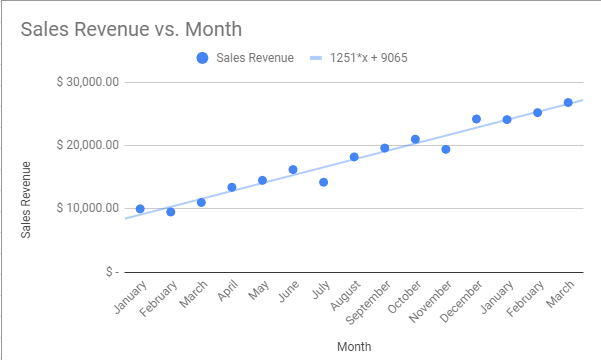
3. Интересно, что вам не обязательно иметь диаграмму, чтобы определить наклон. В Google Sheets есть функция НАКЛОН, которая рассчитает наклон любой таблицы данных, не утруждая себя предварительно ее рисованием в виде изображения. Однако рисование картинок очень помогает научиться все это делать, поэтому мы и сделали именно так.
4. Вместо создания диаграммы вы можете просто добавить функцию НАКЛОН в ячейку вашей электронной таблицы. Синтаксис Google Таблиц СКЛОН функция НАКЛОН(данные_y, данные_x). Эта функция вернет то же значение наклона, что и в уравнении графика.
Обратите внимание, что порядок ввода немного отличается от того, как вы, вероятно, отображаете информацию в своей таблице. Это связано с тем, что Sheets хочет, чтобы вы сначала поместили независимые данные (доход от продаж), а затем зависимую переменную (месяц).
Также следует отметить, что СКЛОН функция не такая умная, как создатель диаграммы. Для зависимой переменной нужны чистые числовые данные, поэтому мы изменили эти ячейки на числа от 1 до 15.
Выберите любую пустую ячейку в электронной таблице и введите «=НАКЛОН(b2:b16, a2:a16)' и ударил Возвращаться.
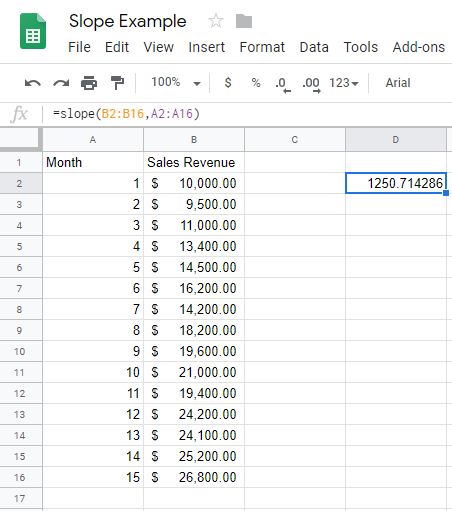
Вот наш наклон, с немного большей точностью, чем на графике.
Заключительные мысли
Вот как вы можете найти уклон в Google Sheets. Надеюсь, если у вас возникли проблемы с этим самостоятельно, эти инструкции смогут вам помочь.
Если вы предпочитаете использовать Excel вместо Таблиц, есть также Руководство TechJunkie по поиску значений наклона в Excel.
Есть ли у вас интересные приложения для поиска уклона в Google Sheets? Поделитесь ими с нами ниже!





